大家好,又见面了,我是你们的朋友全栈君。
制作系统U盘详细教程,以及分盘等基础操作
一、简介
相信很多朋友都会遇到系统崩溃,然后捧着电脑去电脑店,或者百度一番后做出系统盘无法使用的情况;
综上:本人计算机系大三学生,虽经验较少但男女同学电脑都有我给做过的系统,因此为方便他人等,特制此教程。
我们需要准备:U盘14GB以上,想要安装系统,制作U盘软件。以下会有讲解。
二、制作系统U盘前期准备
1. 制作U盘软件
市面上的软件会有:大白菜、老毛桃、深度,U启动等,我也都用过,但目前我在用优启通。(一是:制作简单。二是:安装简单。三是:自定义系统盘)
下载网址:https://www.upe.net/
这里我们点击本地下载就可以了。
其他的官网会有三种方式:但我们只需要知道UEFI就OK了,只有很老的电脑,装个装机版就行(老电脑:可以理解初始系统为,XP系统或者2015年左右的机器)因此我们点击UEFI下载就OK了。

保存下载。然后我们将他解压就可以了,这个安装很简介轻便。


然后直接运行就可以了。如果有杀毒软件就退出,或者允许运行就行。

这里会有U盘模式,本地模式,生成ISO,等。
都十分实用,我们就使用第一个和第二个就行了。
2. 准备系统
为什么需要准备系统,下载软件的时候不是带了吗?
实际上这是 不对滴想法:我们做出的U盘什么格式都好(UEFI还是装机版,还是ISO),都只是将U盘或者系统 变为一个Bios主板可以识别的U盘(就是系统盘了,当然还没做呢,之后的几步会有)
下载系统一般都是Microsoft官网下载,但因长城的原因会下载的很慢除非呦某种手段。下面我推荐直接使用系统之家就可以了。
网址:http://xitong.yhsldz.cn/

然后找到对应的版本下载就可以了,基本大部分都是win10-64位的。
我们可以发现下载的文件为4GB左右,这是一个系统该有的大小。

3. 制作系统
当我们准备好之后,软件系统之后就可以制作了,当然后面会将如何激活win10

我们将U盘格式话后开始操作啦!
1、运行软件;2、选择磁盘这个要选成,我们插入的U盘;3、写入模式选择自定义的就行USB-HDD;4、分区NTFS就行(以后可以介绍一下FAT32、exFAT模式);5、最后点击全新制作。6、可以选择个自定义的壁纸;(需要点击应用到U盘,如果是第一次使用,需要全新制作之后才可以设置壁纸)

会提示:此操作将会格式化U盘,点击确定即可。然后就需要静静等待了。

制作完成之后看到如下提醒,我们还可以顺便设置下壁纸。


关键的一步
我们在制作好的U盘下新建一个文件夹iso,还有tools,目的是存放系统镜像以及,需要的工具。
回到主页面,我们模拟器动一下。(检验是否成功,也可以直接用了,选对应的版本)

- 准备离线版本的网卡驱动
网址:http://www.drivergenius.com/wangka/
下载后,如果电脑连接网线或上不去网直接安装运行即可。
4. 进入bios主板系统
我们想要进入系统盘,需要在电脑开机时点击F2或者(f8/f12等,不同的电脑可能会不同),或者del(也就是那个点“.”)。目的都是进入到bios主板系统。比如我的是华硕主板,有一套图形化操作,但这都不影响

通常还有这样的,或者Dell,联想等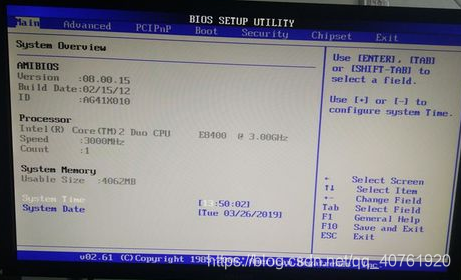

进入后,第二步是选择启动盘,或者将启动盘设置到第一启动项。然后我们就进入到了系统盘中

5. 硬盘分区
这里我们可以直接提前分区,比如设置哪个为系统盘,每个盘的大小为多少等。


在这里我们仅仅需要,删除分区,然后新建或者快速分区即可,按照自己的需求来分盘,但记住我们需要保存修改。
6. 载入系统
因为这个系统盘,安装起来十分方便,其他的得需要物理安装等,但都不重要。
这里我们使用,U启通专带的EIX系统安装方法。 
首先确认安装的系统盘是哪个,然后选择系统,最后一键制作!


最后等待加载完成,系统即制作成功!
7. 完成安装进入系统

三、扩展除了
除了以上通过DG系统分盘,控制分盘外,还可以通过系统自带的,右键管理,然后硬盘


然后在磁盘管理,对于只有一个盘符,可以先压缩卷然后在新建卷都是可以的,系统自带很方便的。
四、总结
对于电脑被黑,或者换硬件,大部分需要重新安装系统。对于有些电脑店,高额的系统安装费用,实际安装系统,与调试激活并不难。而且这种技能,自己最好也都掌握,会减少很多不必要的麻烦!
(预告:之后的文章会制作,当忘记了电脑密码如何找回密码,或者清空)
发布者:全栈程序员-站长,转载请注明出处:https://javaforall.net/153091.html原文链接:https://javaforall.net



